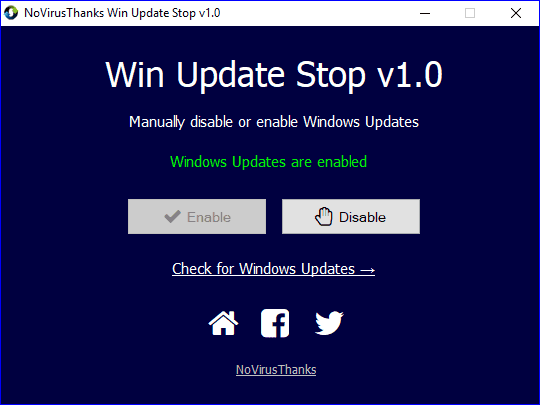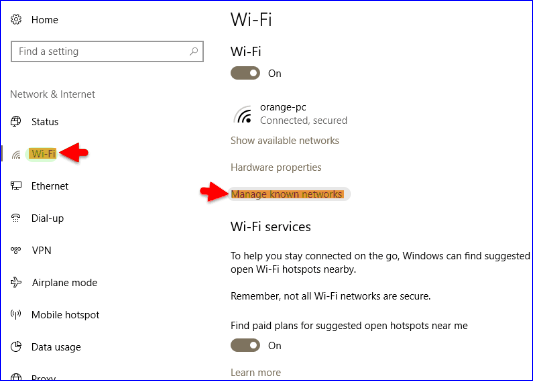Empêchez le téléchargement des mises à jour Windows 10 sur certains réseaux Wi-Fi
L'un des problèmes et problèmes les plus importants et les plus courants avec Windows 10 est la taille de la mise à jour, la consommation Internet est trop élevée. Par exemple, avant que Microsoft ne publie la dernière mise à jour Fall Creators pour Windows 10, il n'y avait aucun moyen de contrôler la mise à jour en termes d'arrêt et d'achèvement. De plus, Windows se mettait à jour automatiquement à l'insu de l'utilisateur et consommait Internet, ce qui est très ennuyeux et une mauvaise expérience personnelle car Windows 10 prend toute la vitesse Internet de votre Wi-Fi ou de votre câble Internet lors de la mise à jour et vous ne pouvez pas surfer. Internet car la vitesse Internet a nécessité une mise à jour Windows.
Ici, dans cet article, nous allons expliquer l'un des meilleurs moyens d'arrêter le téléchargement des mises à jour de Windows 10 sur un réseau Wi-Fi spécifique ! Oui, à partir de maintenant, après avoir appliqué les étapes ci-dessous, vous pourrez facilement désactiver ou arrêter la mise à jour de Windows 10 sur un réseau Wi-Fi spécifique que vous sélectionnez personnellement pour empêcher Windows de se mettre à jour automatiquement lorsque vous êtes connecté à ce réseau particulier.
Pour commencer à faire cela et sélectionner un réseau Wi-Fi spécifique, allez dans "Paramètres" dans Windows, et vous pouvez vous déplacer très rapidement en cliquant sur le signe de raccourci Windows + la lettre "i" puis en cliquant sur "Réseau et Internet" option.
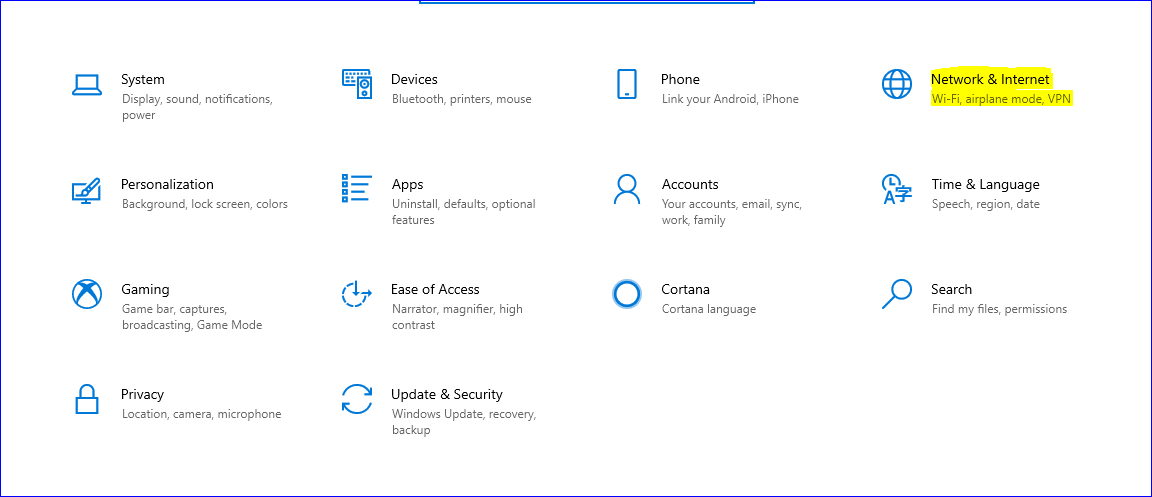
Deuxième étape, cliquez sur wifi, puis sur l'option « gérer les réseaux connus » comme indiqué dans cette image ci-dessous.
Maintenant, tous les réseaux Wi-Fi enregistrés sur votre appareil ou les réseaux auxquels vous étiez connecté auparavant apparaissent avec vous, sélectionnez le réseau que vous souhaitez empêcher la mise à jour de Windows 10 lorsque vous y êtes connecté et appuyez sur Propriétés.
Enfin, dans l'option Définir comme connexion limitée, appuyez sur Activé pour arrêter Windows Update lorsque vous êtes connecté au réseau Wi-Fi que vous avez sélectionné.
Ici, nous sommes arrivés à la fin de notre explication sur l'arrêt du téléchargement des mises à jour de Windows 10 sur un réseau Wi-Fi spécifique, en espérant que tout le monde en bénéficiera.
Si vous avez aimé l'article, partagez-le sur les réseaux sociaux pour que tout le monde en profite